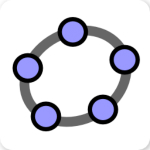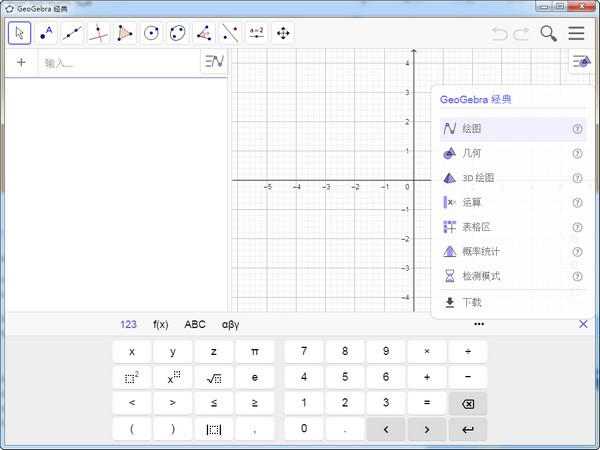
GeoGebra破解版使用教程
1、下载和安装GeoGebra,打开后界面如下。
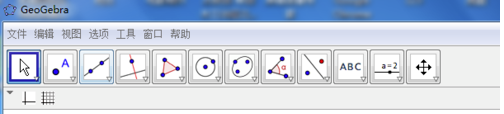
2、单击视图菜单,选择代数区选项,画函数图象属于代数区。
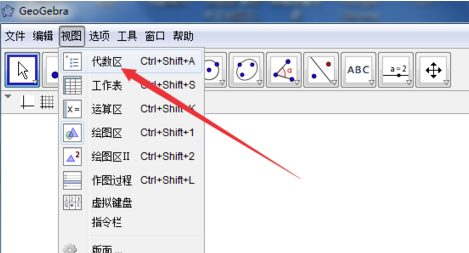
3、单击坐标系工具,显示直角坐标系,如果单击网格工具,则也显示网格。
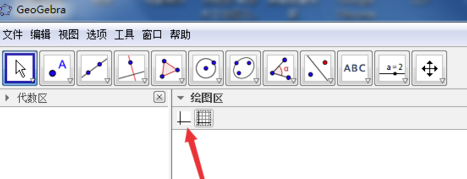
4、在底下的编辑框里输入函数表达式,按回车键。
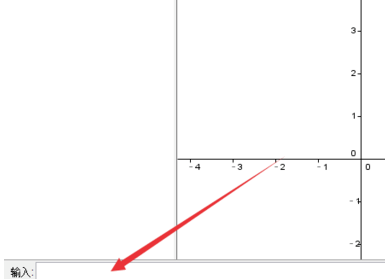
5、这样一个图像就画好了。
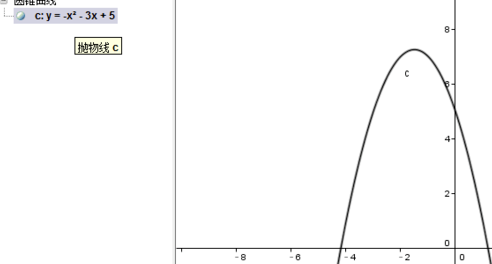
6、继续输入其它函数表达式,比如一次函数,还可以画出别的函数图像。
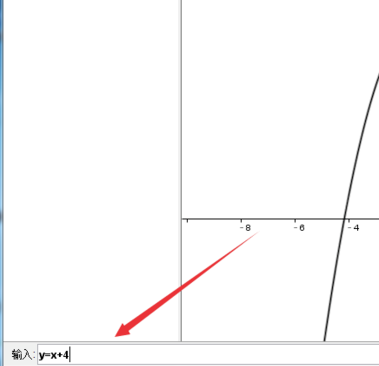
7、单击放大缩小工具可以调整图像的大小和布局。
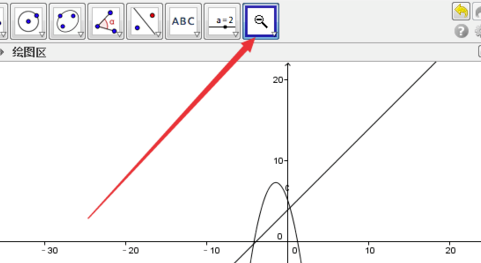
8、那么画好了如何导出图片呢?如果点击保存不能保存为图片格式,要单击文件---导出---图像,然后就可以保存为图片了,当然,如果你使用截图工具截图也行。
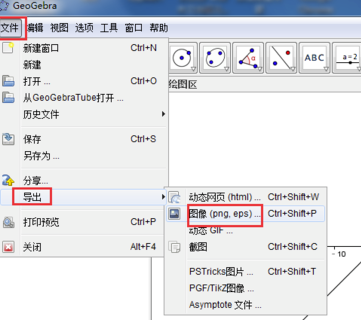
GeoGebra破解版功能介绍
【几何窗口】
可以借助工具栏中所提供的作图工具,在几何区中使用鼠标进行几何作图。从工具栏中选择其中一种作图工具,可借助工具使用提示(在工具栏后方)来得知如何使用所选择的工具。任何在几何区中所产生的对象,在代数区中都有一个代数特征。
【代数窗口】
可以在Geogebrar命令区中直接输入代数表达式,再按下Enter键后,所输入的代数表达式会在代数区内出现,同时在几何区内出现对应的图形。
【工作表窗口】
在Geogebra的工作表区中,每一个单元格都有指定名称,用来指定单元格的位置。这一点类似于OFFICE的工作表。例如在A列第1行的单元格的名称为A1。
GeoGebra破解版软件特色
(1)完全免费,真是难得啊;
(2)程序思路非常清晰,网站wiki说程序是由美国佛罗里达州亚特兰大学的数学教授
Markus Hohenwarter所设计的。而看编写人员介绍中,这程序是一个硕士研究生的
毕业论文课题,现在在其博士研究期间也还在不断更新。几乎不用帮助都可以完成
大部分的简单操作。很容易上手;
(3)直接基于JAVA程序编写,因而其动态网页输出效果非常好;
(4)几何体属性较多,从颜色到线型到样式都很多;
(5)内置了圆锥曲线(同时会给出方程)、极线(反演)、切线(可以是圆、圆锥曲线、
函数)、函数的求导;
(6)有输入框,可以直接输入各种命令和函数等;
(7)有动态性文本,文本随图形变化而变化;
(8)从GeoGebra 3.0 开始可以自订工具了,你可以于绘图的时候指定输入及输出物件,
在工具列上建立你自己的绘图工具,在该网站的wiki中,可以看到不少美丽的图案
和不少人贡献的工具,如Bezier曲线等;
(9)网站的wiki,代表了一种开放式的思想,也可以有更多的人参与其中;